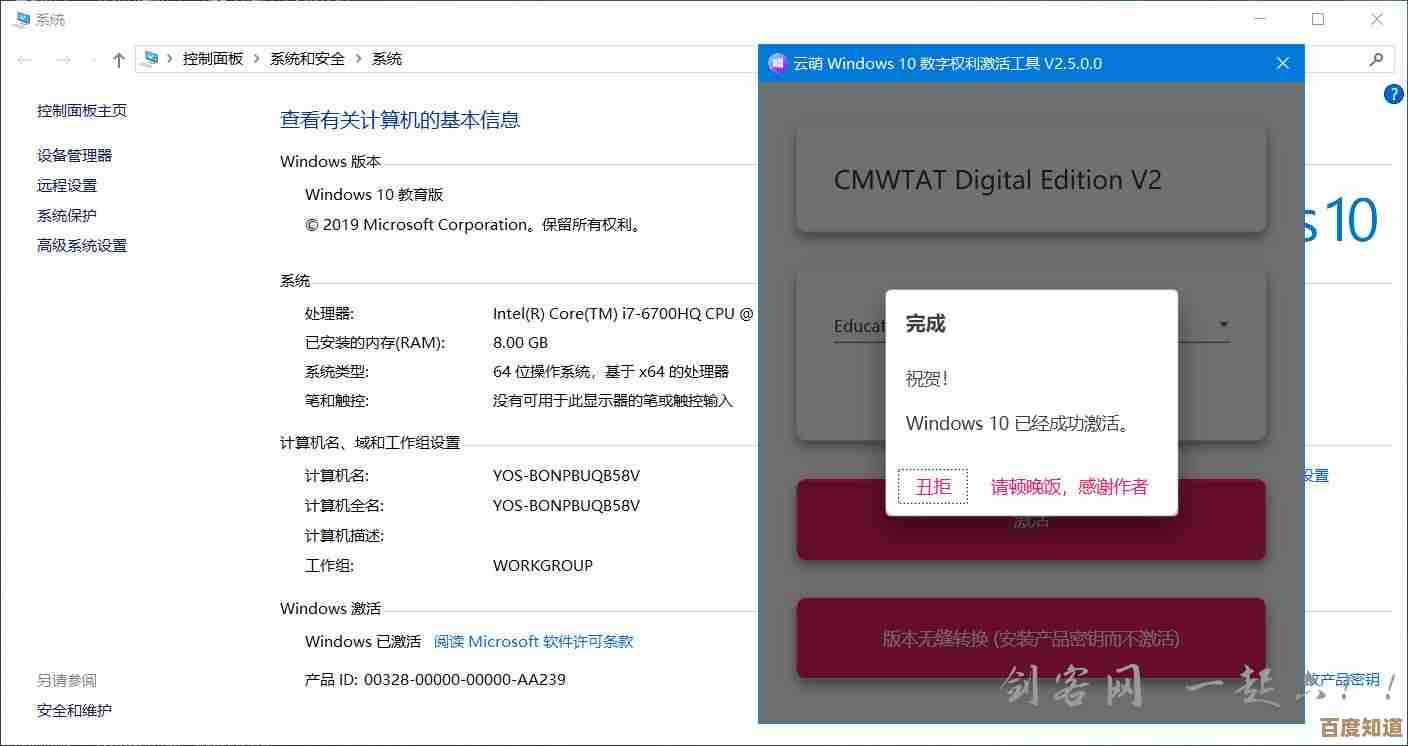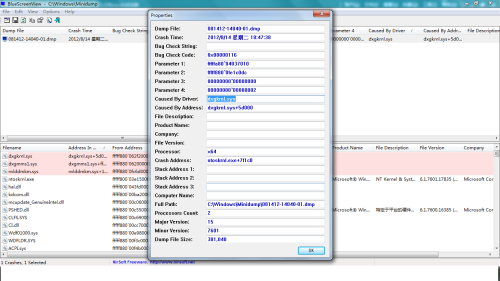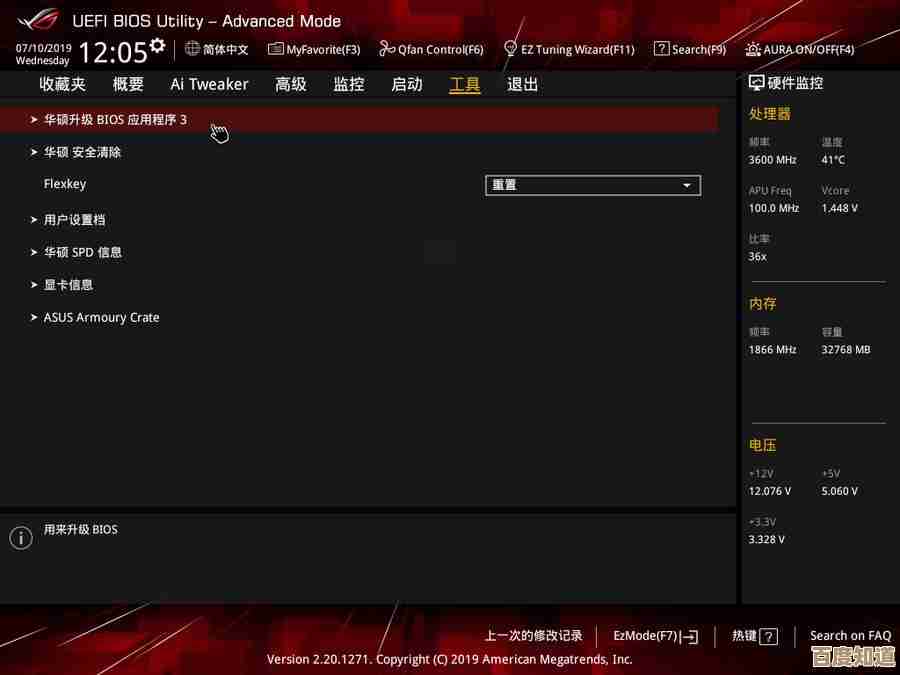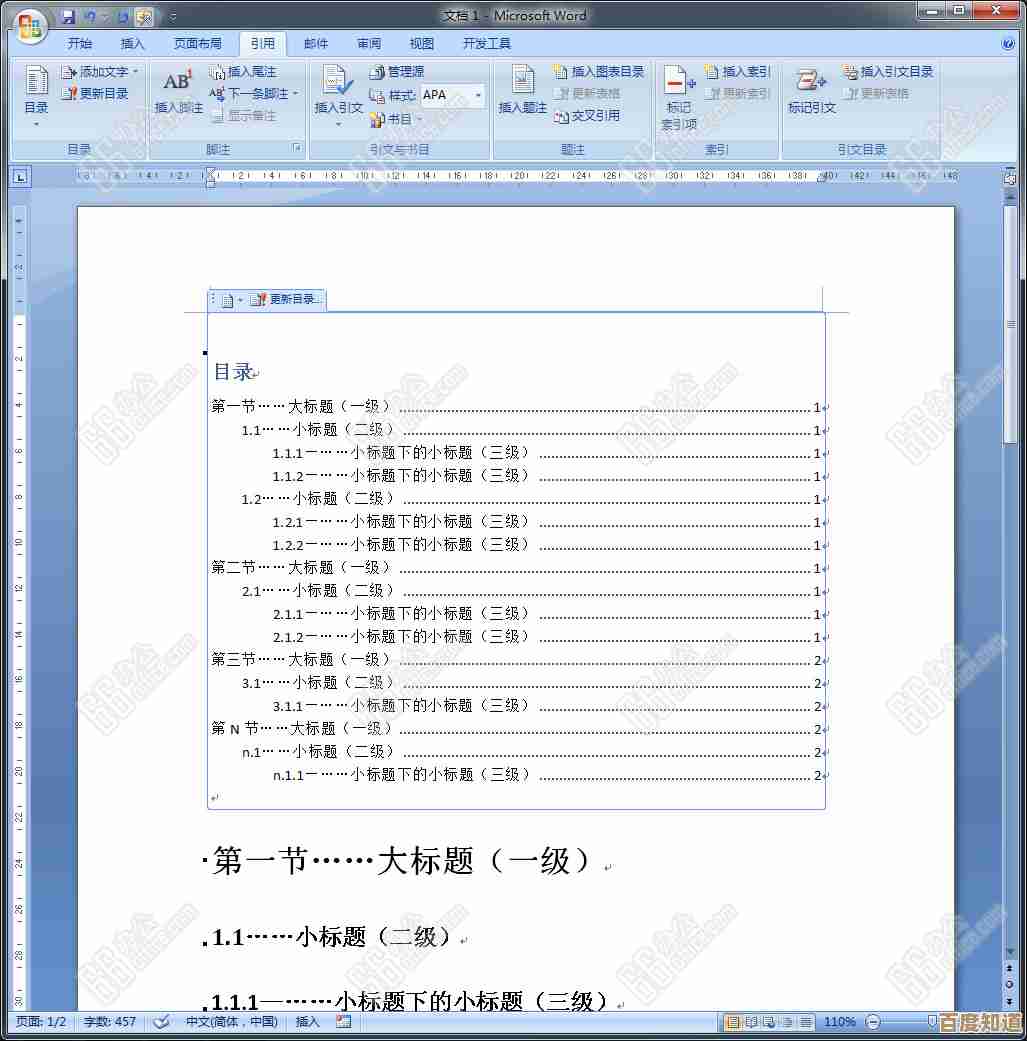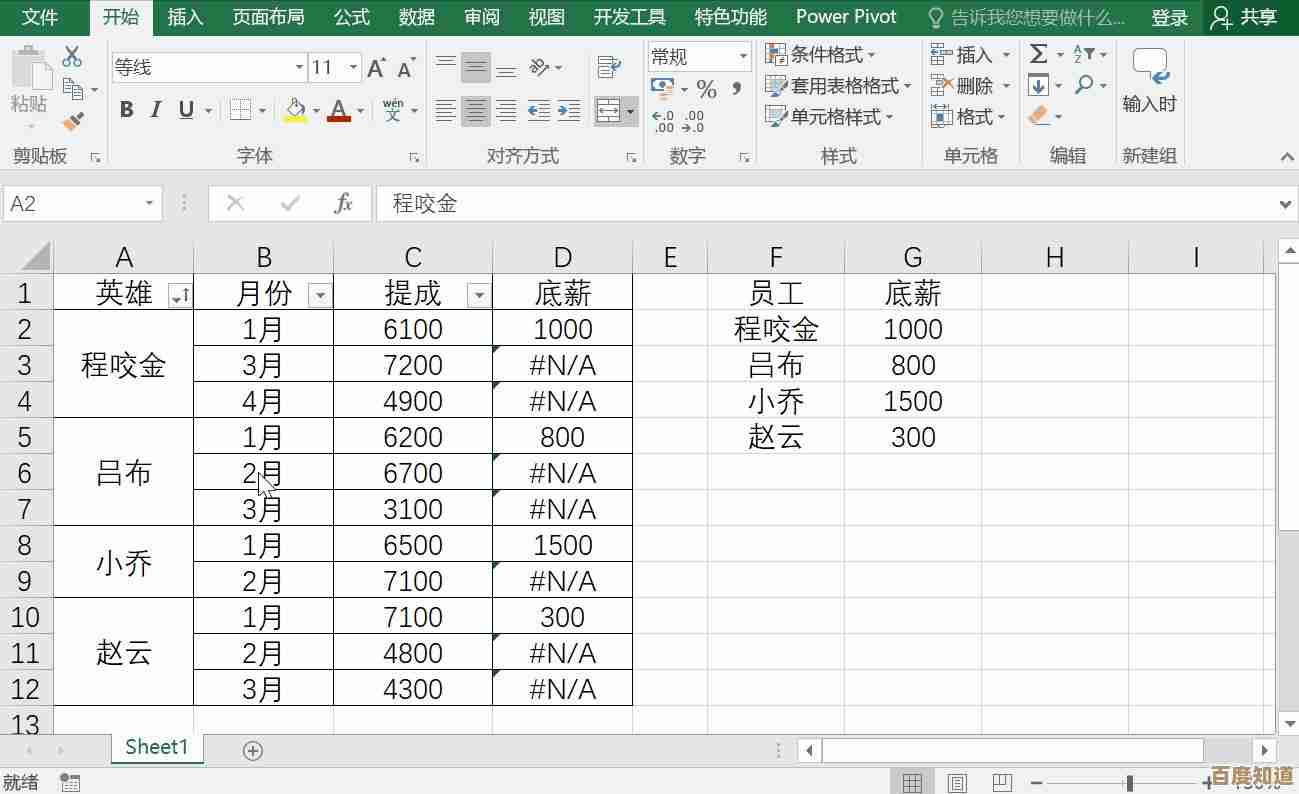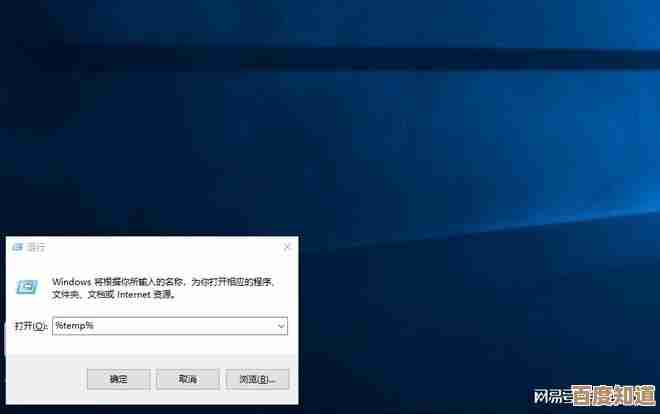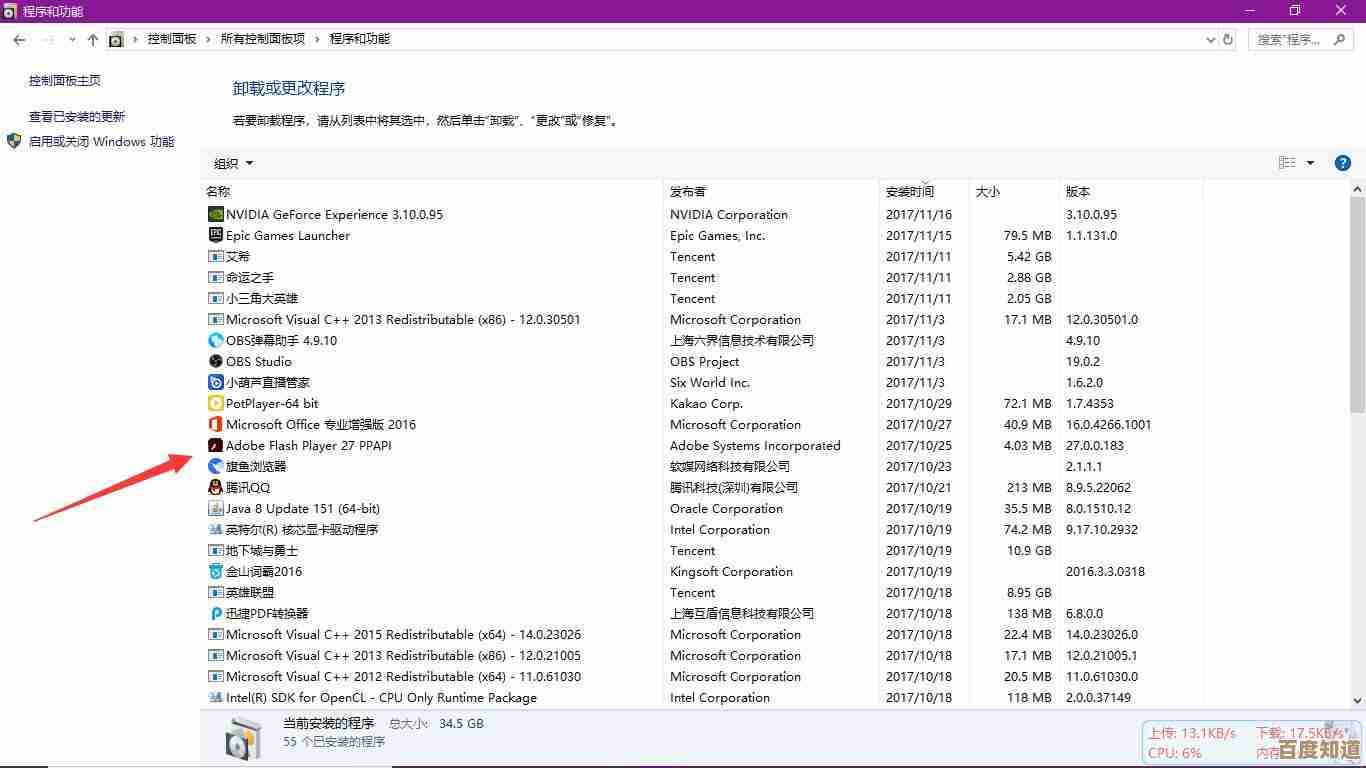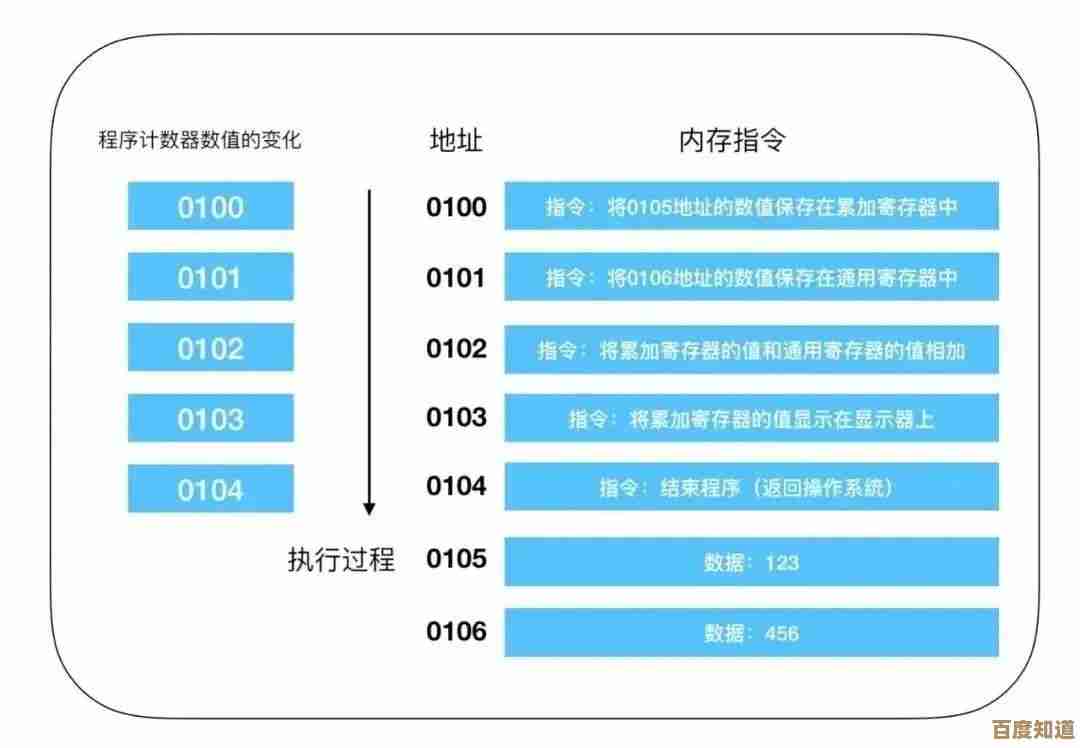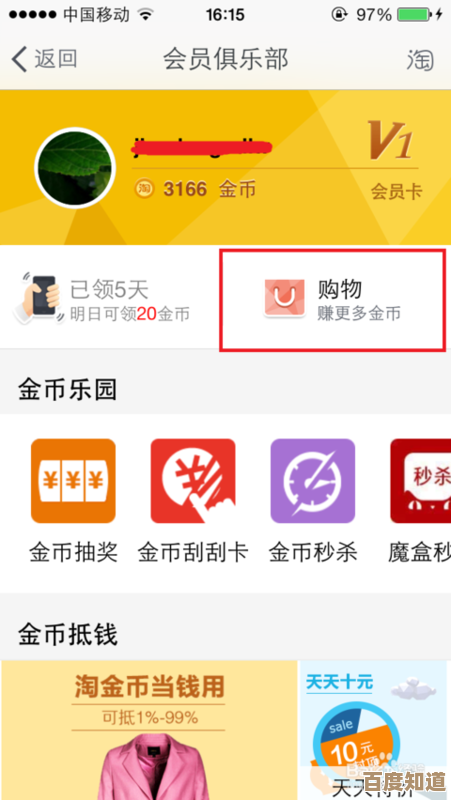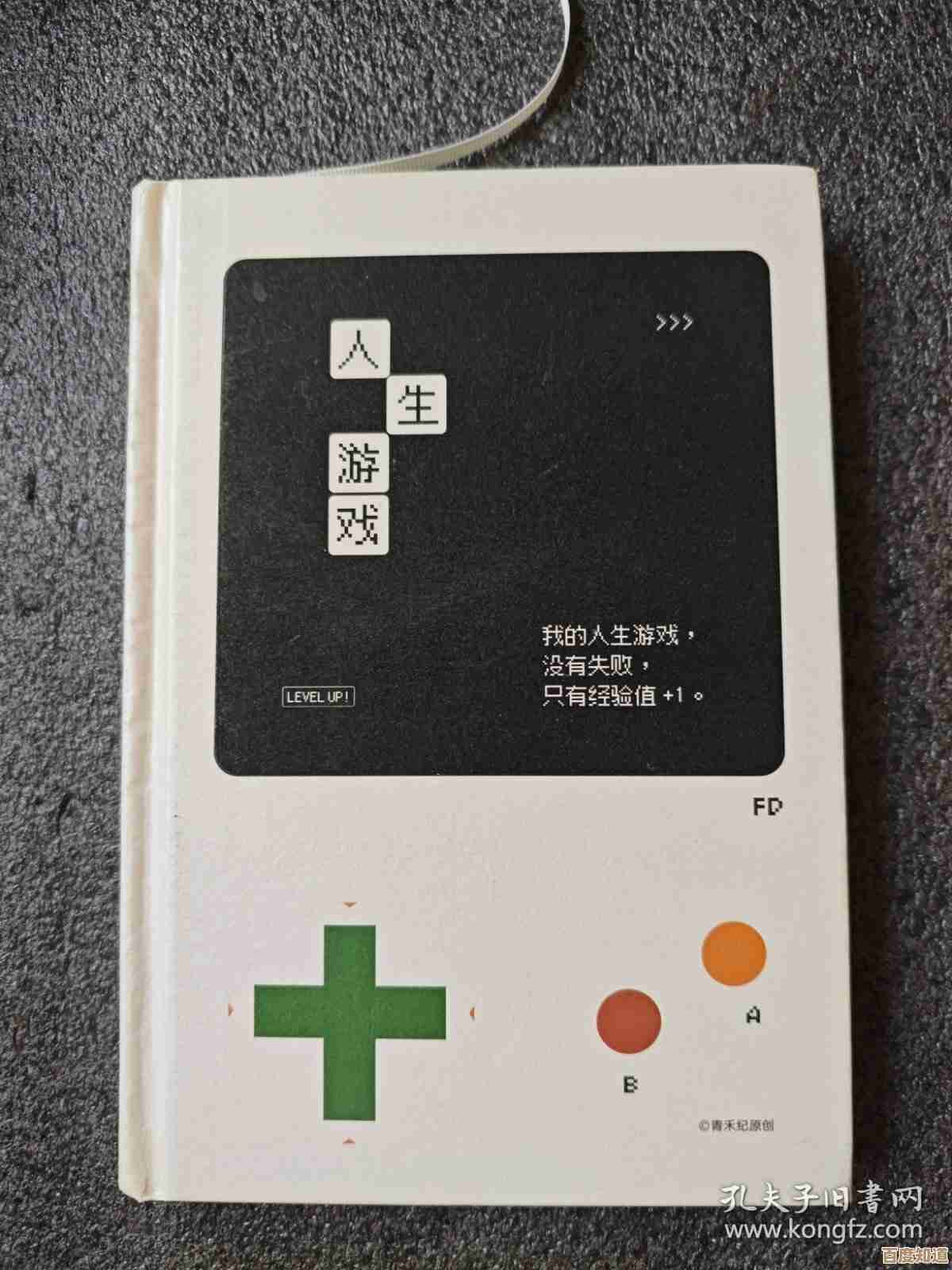巧妙绕过Win11最低配置限制:实现无障碍安装与稳定运行
- 游戏动态
- 2025-10-27 10:52:16
- 2
根据网络上的技术爱好者分享的实践经验,主要有以下几种方法可以尝试在不符合最低配置要求的电脑上安装并运行Windows 11。
修改注册表绕过TPM 2.0和CPU检查(最常用)
这个方法主要是在安装过程中“骗过”系统检查,当安装程序提示“此电脑无法运行Windows 11”时,不要退出,而是按键盘上的 Shift + F10(某些笔记本可能需要按 Fn + Shift + F10)打开命令提示符窗口,然后输入 regedit 并按回车打开注册表编辑器,找到这个路径:HKEY_LOCAL_MACHINE\SYSTEM\Setup,在Setup项上右键,选择“新建”->“项”,将其命名为 LabConfig,然后在这个新项里,右键新建两个“DWORD (32位)值”:
- 第一个命名为
BypassTPMCheck,并将其值设置为1。 - 第二个命名为
BypassSecureBootCheck,并将其值设置为1。 如果您的CPU也不在支持列表内,可能还需要新建第三个值,命名为BypassCPUCheck,值同样设为1,完成后关闭所有窗口,回到安装界面,你会发现上一步的提示消失了,可以继续安装。
使用第三方工具简化流程 如果觉得修改注册表比较麻烦,可以直接使用一些爱好者制作的小工具,有一款叫“Rufus”的软件,在制作Windows 11启动U盘时,其最新版本提供了一个选项,可以直接在镜像中集成跳过TPM、安全启动和CPU检查的脚本,你只需要在Rufus软件界面里勾选“移除系统要求”或类似的选项,然后再制作启动盘,用这个U盘启动电脑安装Windows 11时,就不会再有兼容性检查的步骤了,另一个类似的工具叫“MediaCreationTool.bat”,它是一个脚本,能自动下载官方镜像并应用绕过限制的修改。
直接替换安装文件(老旧设备适用)
对于非常老的电脑,还有一种更彻底的方法,这个方法来源于一些用户在安装Windows 10/11的论坛讨论,具体操作是:先下载Windows 10和Windows 11的官方ISO镜像文件并分别解压,进入Windows 10镜像的sources文件夹,找到名为install.wim(或install.esd)的核心系统安装文件,将它复制到Windows 11镜像的sources文件夹中,替换掉Windows 11原有的同名文件,用这个修改过的Windows 11镜像制作启动盘进行安装,这样,安装程序实际上会沿用Windows 10的兼容性标准,从而绕过所有硬件限制,但需要注意的是,这会让你安装上一个“披着Windows 11外壳的Windows 10”,可能会缺少一些Windows 11独有的新功能。
关于安装后的稳定性和性能 根据大量用户反馈,通过上述方法成功安装Windows 11后,大部分日常使用场景下系统是基本稳定的,但可能会遇到一些问题,
- 无法通过Windows Update接收重大版本更新:系统可能无法自动升级到像23H2这样的大版本,需要手动重新安装。
- 性能表现不一:在某些老CPU上,可能会感觉比Windows 10稍慢一些,或者偶尔出现卡顿。
- 驱动程序兼容性问题:一些老硬件的官方可能不再提供Windows 11驱动,需要尝试使用Windows 10的兼容驱动或系统自带的驱动。
这些方法为老电脑体验新系统提供了可能,但需要接受其可能存在的潜在风险和不完美之处,如果只是用于日常办公、浏览网页,通常问题不大。
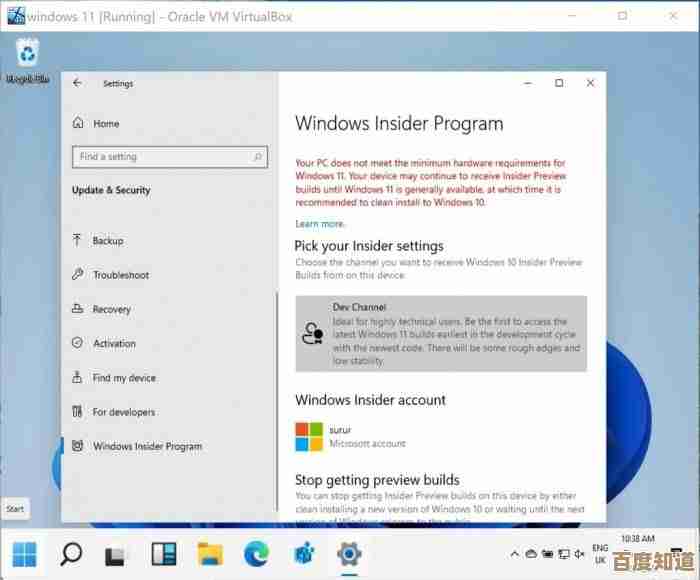
本文由洋夏真于2025-10-27发表在笙亿网络策划,如有疑问,请联系我们。
本文链接:http://waw.haoid.cn/yxdt/47667.html